
Mục lục:
- Tác giả John Day [email protected].
- Public 2024-01-30 13:32.
- Sửa đổi lần cuối 2025-01-23 15:15.

Bàn phím không có phím. Không phải là hiệu quả nhất, nhưng trông khá tuyệt trên máy tính để bàn của bạn. Dự án này sẽ kéo dài không quá 15 phút (gắn nhãn các khóa là phần dài nhất.)
LƯU Ý:
Một số bàn phím có thể không đủ điều kiện cho dự án này. Những người có keycaps dạng vòm gelatin (tiêu chuẩn) sẽ hoạt động.
Bước 1: Bạn sẽ cần…



1. Bàn phím
2. Sharpie
3. Tua vít (loại khác nhau giữa các bàn phím, có thể là đầu phillips).
Bước 2: Tháo nắp bàn phím



Lật ngược bàn phím và tháo tất cả các vít. Tháo nắp và loại bỏ phần gelatin (một số bàn phím có thể có một tấm chắn trên nó, trong trường hợp đó, bạn sẽ phải thực hiện nhiều thao tác tháo vặn hơn) Bảng mạch duy nhất sẽ lộ ra.
Bước 3: Đánh dấu các phím
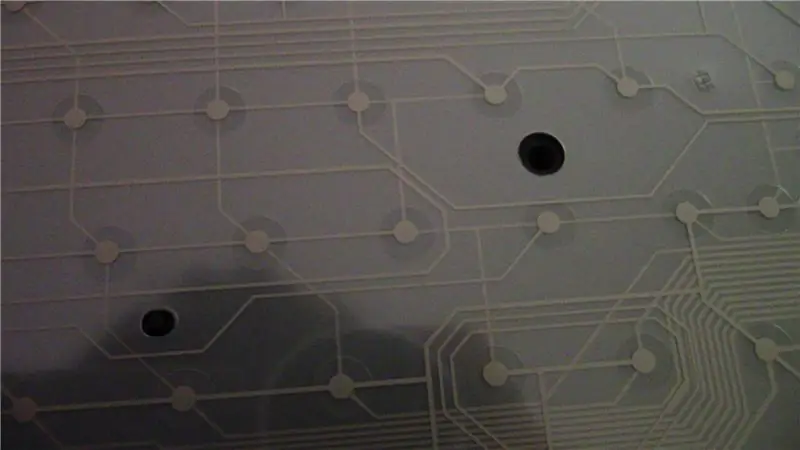
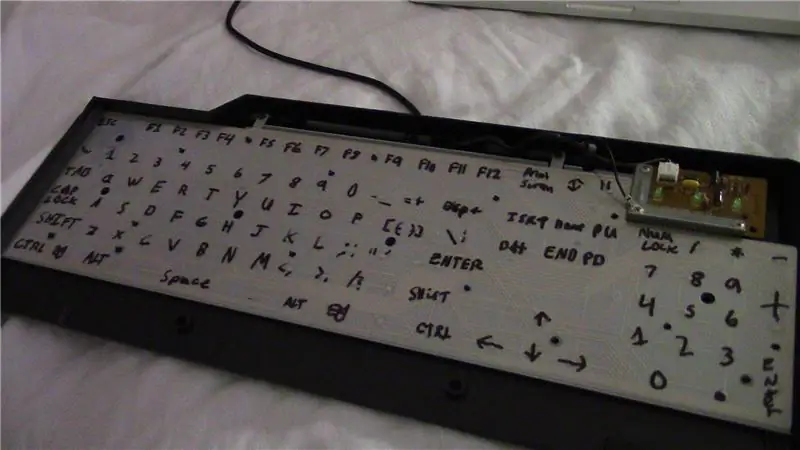
Cắm bàn phím vào và bắt đầu đánh dấu từng "chấm" bằng bút mài. Để biết "dấu chấm" là phím nào, hãy nhấn dấu chấm xuống. Bất kỳ chữ cái, ký hiệu, số nào, v.v. hiển thị trên màn hình là chìa khóa.
Hãy dành thời gian của bạn và đừng vội vàng. Nếu bạn đánh dấu nhầm một chìa khóa, bạn sẽ rất khó làm lại.
Thì đấy!
Bước 4: Thưởng nhanh
Bạn luôn có thể thay thế các vòm và nắp bằng gelatin để sử dụng bàn phím bình thường.
Đề xuất:
Giao diện bàn phím với 8051 và hiển thị số bàn phím trong 7 phân đoạn: 4 bước (có hình ảnh)

Giao diện bàn phím với 8051 và hiển thị số bàn phím trong 7 phân đoạn: Trong hướng dẫn này, tôi sẽ cho bạn biết về cách chúng ta có thể giao diện bàn phím với 8051 và hiển thị số bàn phím trong màn hình 7 đoạn
Giao diện Bàn phím LCD 16x2 chữ và số và bàn phím ma trận 4x4 với Raspberry Pi3: 5 bước (có hình ảnh)

Giao diện Bàn phím ma trận màn hình LCD và 4x4 16x2 chữ và số với Raspberry Pi3: Trong phần hướng dẫn này, chúng tôi giải thích cách giao diện bàn phím ma trận 16x2 LED và 4x4 với Raspberry Pi3. Chúng tôi sử dụng Python 3.4 để phát triển phần mềm. Bạn cũng có thể chọn Python 2.7, với ít thay đổi
Bàn phím Das nhanh và bẩn (Bàn phím trống): 3 bước

Bàn phím Das nhanh và bẩn (Bàn phím trống): Bàn phím A Das là tên của bàn phím phổ biến nhất không có chữ khắc trên các phím (bàn phím trống). Bàn phím Das được bán lẻ với giá 89,95 đô la. Tài liệu hướng dẫn này sẽ hướng dẫn bạn cách tự làm một cái bằng bất kỳ bàn phím cũ nào mà bạn có
Làm sạch bàn phím nhôm Apple . hoặc bất kỳ bàn phím cảm ứng mềm nào khác: 5 bước

Vệ sinh Bàn phím nhôm Apple …. hoặc Bất kỳ Bàn phím cảm ứng mềm nào khác: Dù bạn hay tôi cũng có thể cố gắng giữ cho những bàn phím Apple nhôm của chúng tôi trở nên bẩn thỉu sau một năm hoặc lâu hơn. Hướng dẫn này là để giúp bạn làm sạch nó. Hãy cẩn thận, bởi vì tôi không chịu trách nhiệm nếu bàn phím của bạn bị vỡ trong khi làm việc này …. SUCKS F
Đế / đế làm mát máy tính xách tay Zero Cost (Không có keo, Không khoan, Không có đai ốc & bu lông, Không có vít): 3 bước

Đế / đế làm mát máy tính xách tay Zero Cost (Không có keo, Không khoan, Không có đai ốc & bu lông, Không có vít): CẬP NHẬT: VUI LÒNG KO VOTE CHO CỦA TÔI HƯỚNG DẪN, CẢM ƠN ^ _ ^ BẠN CŨNG CÓ THỂ BỎ LỠ CHO CUỘC THI KHÁC CỦA TÔI THAM GIA TẠI www.instructables.com/id/Zero-Cost-Alumin-Furnace-No-Propane-No-Glue-/ HOẶC CÓ THỂ BỎ LỠ CHO NGƯỜI BẠN TỐT NHẤT CỦA TÔI
